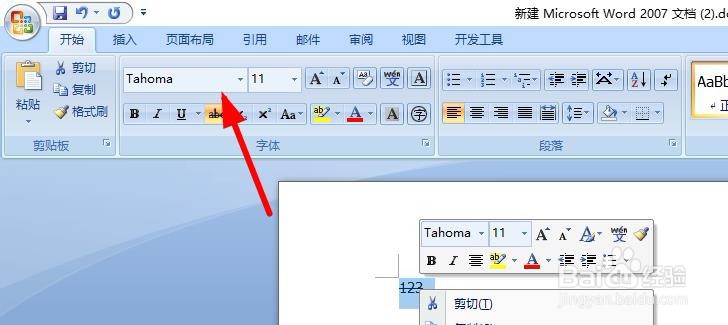1、在桌面上右键点击【新建】,选择【word文档】。
2、点击左上方的【删除线】选项,也可以输入文字以后选中再点击。
3、设置删除线状态以后,点击文档编辑区域输入文字就会显示出删除线,撤销操作可以点击返回选项。
4、对字体的设置点击上方的【开始】菜单,选择设置字体的颜色和大小。
5、字体常用到的设置菜单栏,可以右键点击选择固定在快捷菜单栏,下次使用直接店家就可以使用。
6、再就是可以选中字体,右键点击选择【字体】选项,选择设置【删除线】或者是【双删除线】。
7、最后点击右上方的【关闭】选项,选择【是】保存文档的修改内容。